A pesar de que Apple continúa agregando funciones nuevas e increíbles a nuestro iPhone y iPad, la compañía también está tratando de hacer que nuestra vida digital sea un poco más fácil de manejar. Con potencialmente miles de notificaciones recibidas todos los días, puede ser un poco abrumador tener que manejarlas todas. Pero con iOS 15 y iPadOS 15, hay una nueva función disponible llamada Resumen de notificaciones que tiene como objetivo ayudarnos a hacer precisamente eso.
Contenido
- Lectura relacionada
-
¿Qué es el resumen de notificación?
- Cómo cambiar el resumen programado
- Artículos Relacionados:
Lectura relacionada
- Cómo optar por no recibir anuncios personalizados en iOS 15
- Cómo usar el modo de navegación privada en iOS 15
- Desactivar el modo nocturno en iOS 15
- Cómo AirPlay de iPhone a Mac con iOS 15 y macOS Monterey
- Cómo usar la barra de pestañas de Safari en iOS 15
¿Qué es el resumen de notificación?
Junto con los modos de enfoque, el resumen de notificaciones es otro método integrado en iOS 15 y iPadOS 15 para ayudar a todos a administrar las notificaciones. Sin embargo, cuando uses un Focus, seguirás recibiendo notificaciones de ciertas aplicaciones durante un período de tiempo específico. Mientras tanto, el Resumen de notificaciones también se usa para agrupar todas esas notificaciones de aplicaciones y mensajes para que pueda lidiar con ellas más tarde. Así es como Apple describe lo que hace el Resumen de notificaciones:
Reúna notificaciones no urgentes y recíbalas en un resumen en momentos convenientes.
- Programar entrega: elija cuándo desea que llegue su resumen de notificación.
- Obtenga lo que es importante: las llamadas, los mensajes directos y las notificaciones sensibles al tiempo se enviarán de inmediato, incluso para las aplicaciones en su resumen.
Al igual que el modo de enfoque, el resumen de notificaciones debe configurarse antes de que pueda comenzar a usarse. Pero una vez que se ha completado, todo es viento en popa y ya no tienes que preocuparte por las molestas notificaciones de juegos que te molestan cuando no quieres que lo hagan.
Si bien el proceso para configurar el Resumen de notificaciones es bastante sencillo, hay muchas cosas que desempacar. Esto se debe a que no solo necesita crear resúmenes específicos, sino que también debe revisar su lista de aplicaciones y determinar qué aplicaciones pertenecen al resumen y qué aplicaciones no.
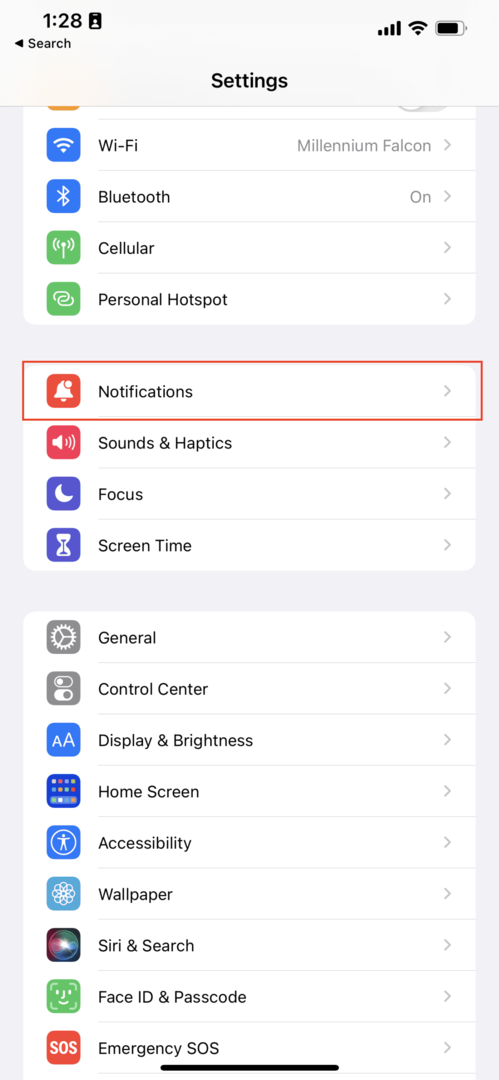
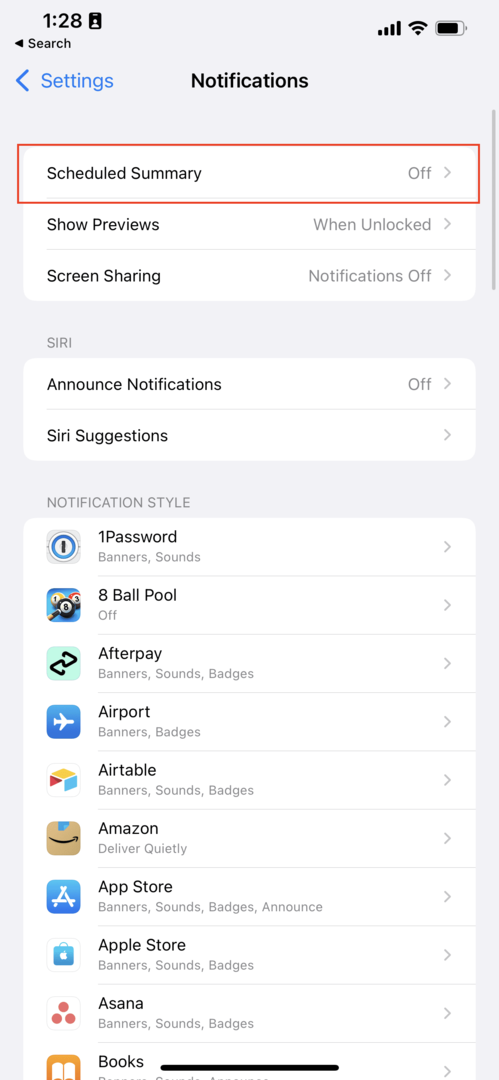
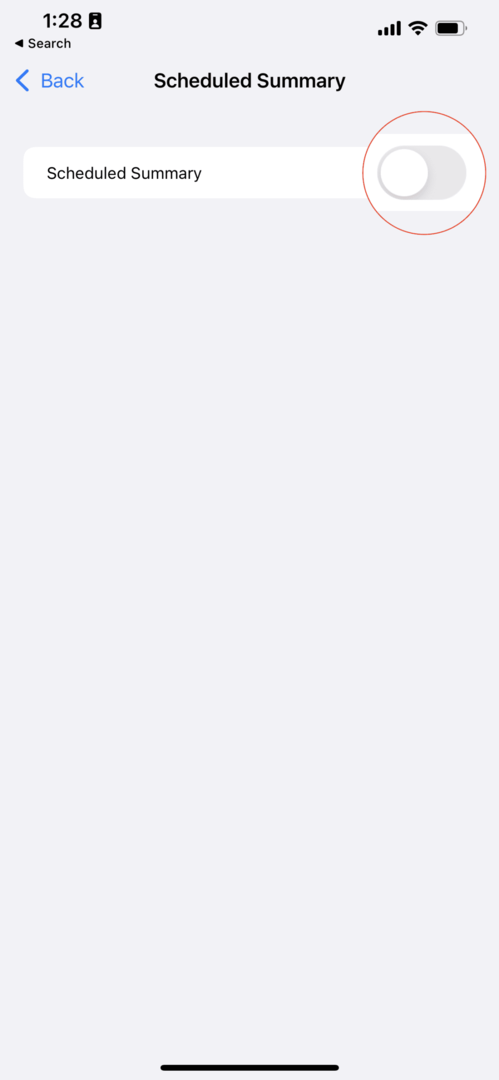
- Abre el Ajustes aplicación en su iPhone o iPad.
- Grifo Notificaciones.
- En la parte superior de la página, seleccione Resumen programado.
- Toque el interruptor para Sobre posición.
- Toque en el Continuar botón en la parte inferior.
- Siga los pasos en pantalla para seleccionar qué aplicaciones están incluidas en su Resumen.
- Establezca un horario para cuándo aparecerá el Resumen de notificaciones en el Centro de notificaciones.
- Desde aquí, puede crear varios resúmenes para que aparezcan en diferentes momentos del día.
- Toque en el Activar Resumen de notificaciones botón.
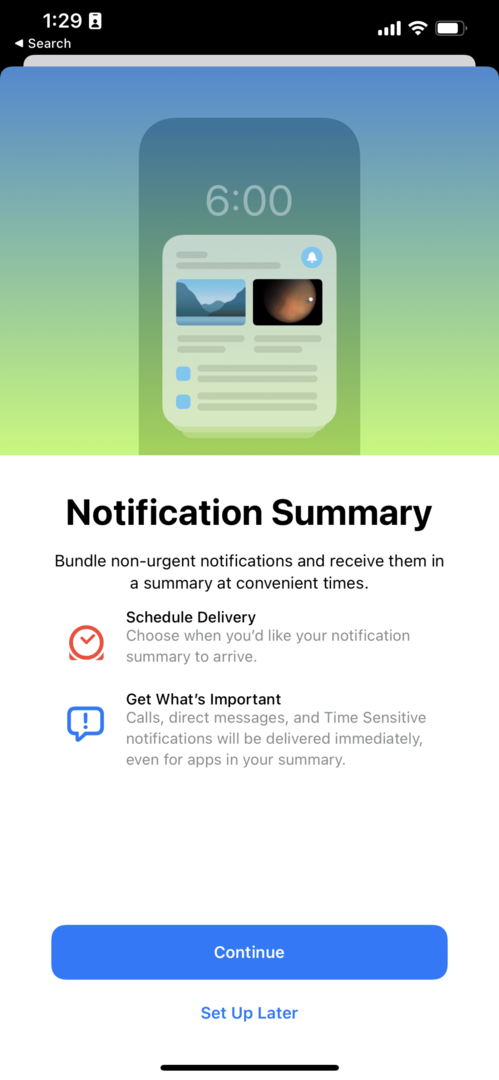
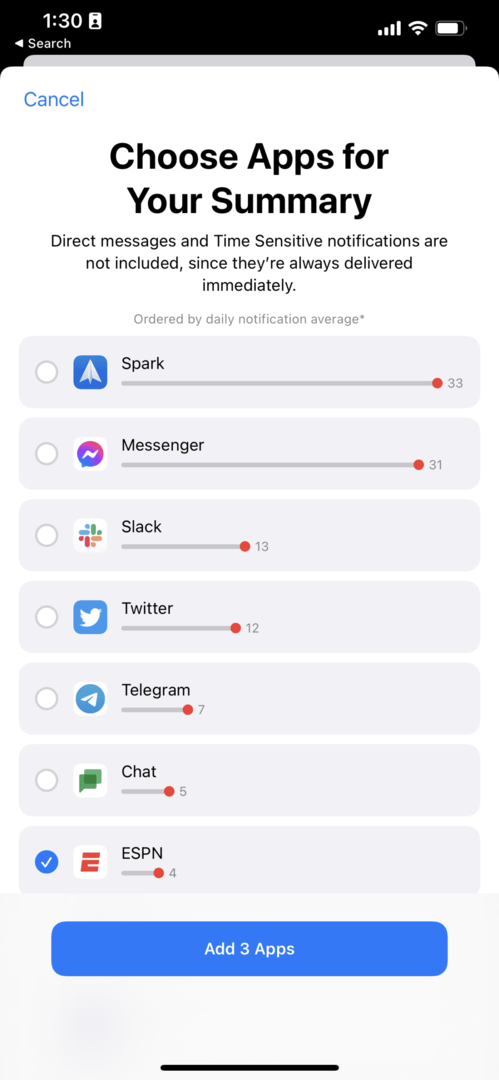
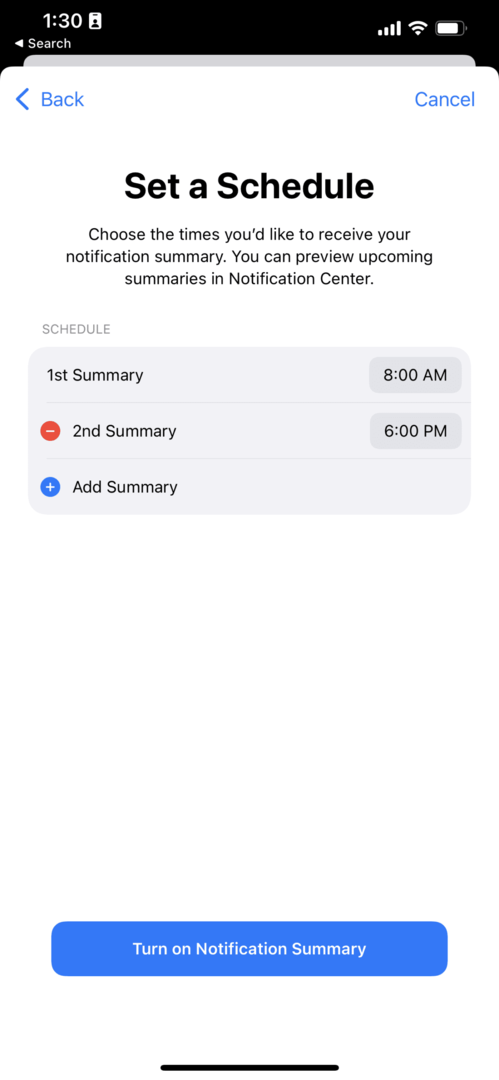
Después de que se haya creado el Resumen, notará que aparece una nueva sección en su pantalla de bloqueo a la hora designada. Esto incluirá todas las notificaciones de las aplicaciones que seleccionó durante el proceso de configuración inicial.
Y al igual que las notificaciones que ya llegan, las notificaciones dentro del Resumen se agruparán. Entonces, si tiene varias notificaciones de Twitter, se acumularán juntas. Mientras tanto, otras aplicaciones se agruparán junto con las notificaciones más pertinentes y potencialmente "importantes" en la parte superior de la lista.
Cómo cambiar el resumen programado
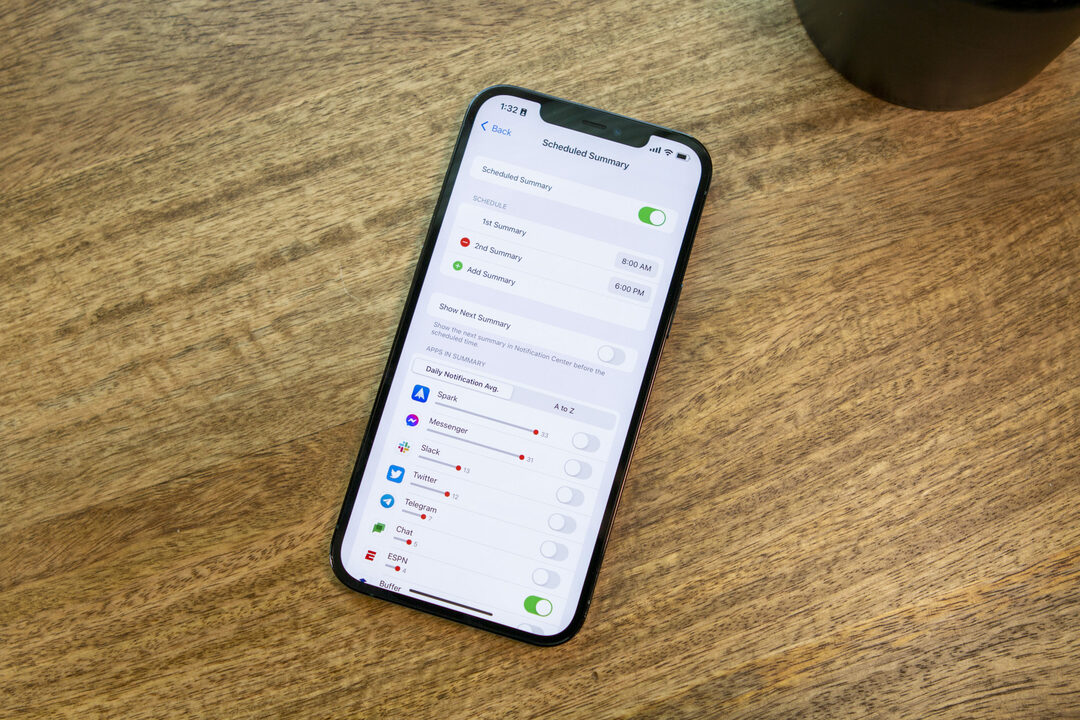
Las aplicaciones que tiene en su iPhone o iPad no son las últimas aplicaciones que descargará. Siempre hay aplicaciones nuevas y emocionantes para probar, pero esto también significa que esto abre la puerta para que lleguen aún más notificaciones.
En el caso de que haya descargado algunas aplicaciones nuevas y desee que se agreguen a su Resumen de notificaciones programadas, a continuación, le indicamos cómo hacerlo:
- Abre el Ajustes aplicación en su iPhone o iPad.
- Grifo Notificaciones.
- En la parte superior de la página, seleccione Resumen programado.
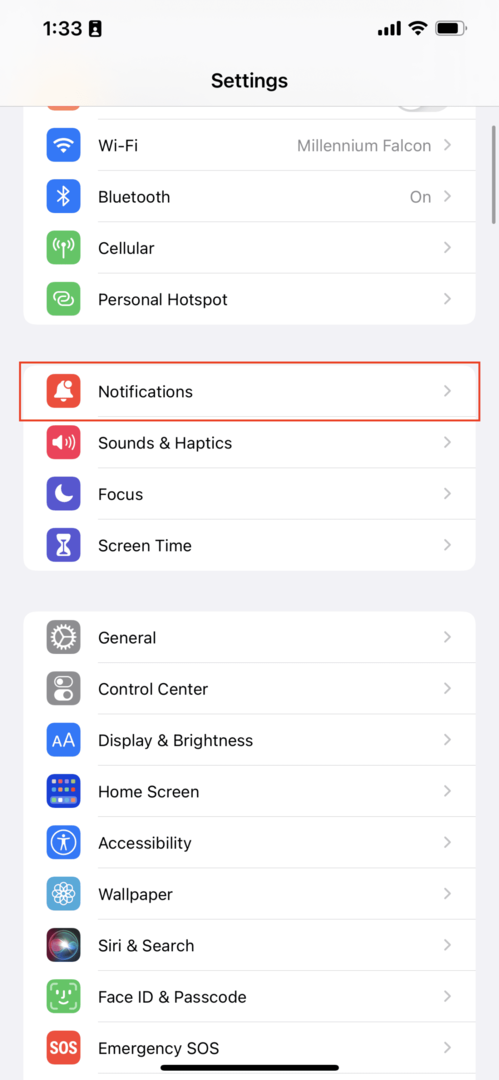
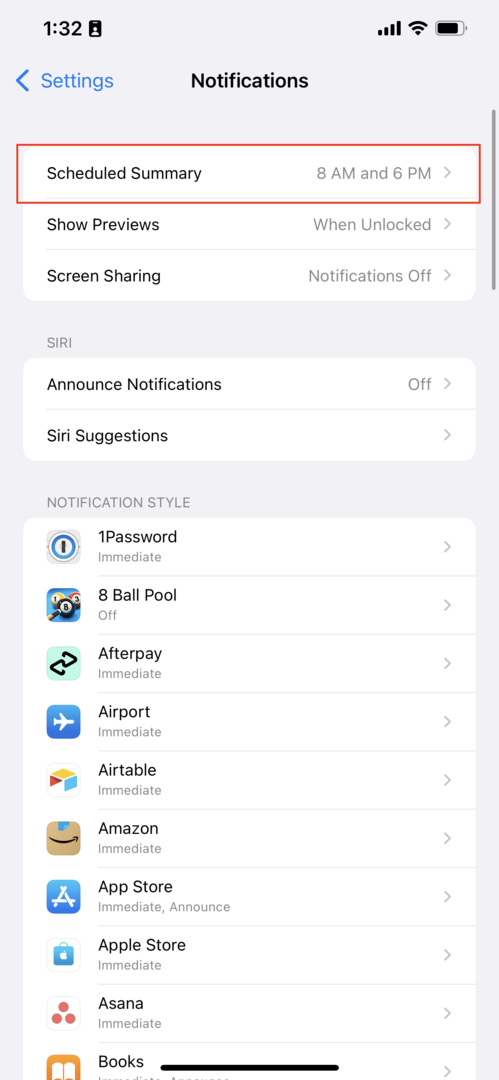
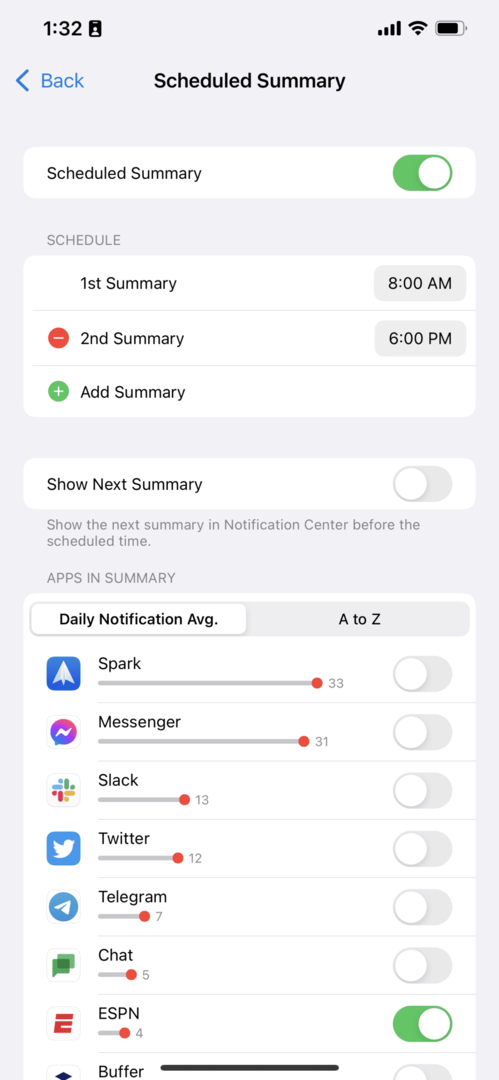
Desde esta página, puede ver su horario, ver el próximo Resumen antes de la hora programada y alternar diferentes aplicaciones para que se muestren en el Resumen. Bajo la Aplicaciones en resumen sección, puede ordenar las aplicaciones por la cantidad de notificaciones que se envían a diario, o puede ordenarlas de la A a la Z.
Andrew es un escritor independiente que vive en la costa este de los EE. UU.
Ha escrito para una variedad de sitios a lo largo de los años, incluidos iMore, Android Central, Phandroid y algunos otros. Ahora, pasa sus días trabajando para una empresa de HVAC, mientras trabaja como escritor independiente por la noche.